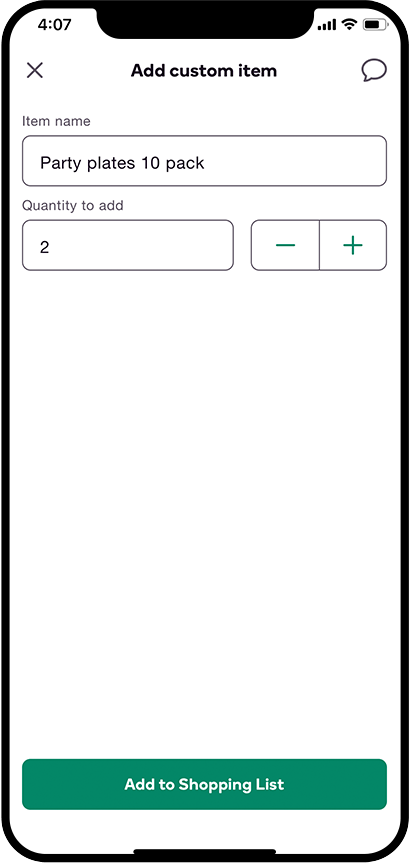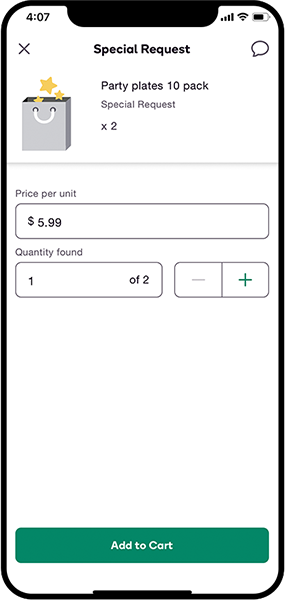Un miembro puede solicitarle que agregue un artículo a su pedido mientras está comprando.
- Para agregar un elemento, toque el ícono Agregar elemento
 en la esquina superior derecha de la Lista de Compras.
en la esquina superior derecha de la Lista de Compras. - Desde allí, serás guiado a la pantalla de Búsqueda de artículos:
- Para buscar un artículo, utilice el campo de búsqueda
- Para agregar o sustituir un elemento personalizado, toque el ícono de agregar elemento

- Para buscar un artículo escaneando su código de barras, toque el ícono del código de barras

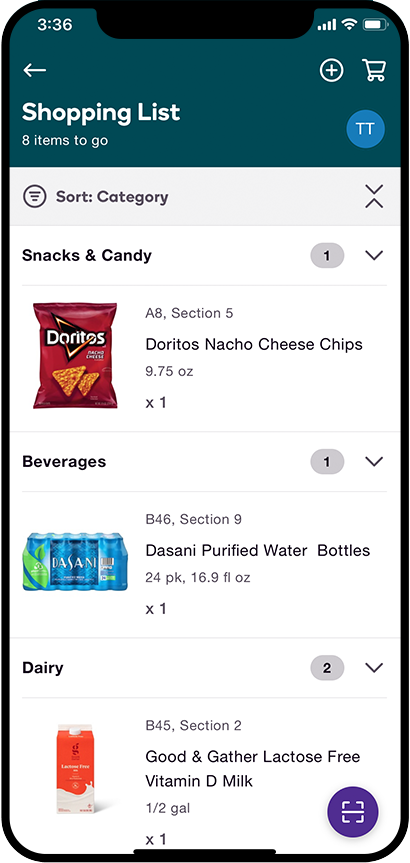
Agregar elementos personalizados
Si no puede encontrar el artículo buscándolo o escaneándolo, puede agregarlo como un artículo personalizado.
- Toque el icono para agregar elemento

- Ingrese el nombre del artículo y la cantidad solicitada y toque Add to Shopping List (Agregar a la lista de compras)
- Vaya a la Lista de compras y seleccione el artículo personalizado.
- Después de marcar el artículo como encontrado, ingrese el precio de cada artículo y la cantidad en stock.
- Si necesita comunicarse con el miembro, toque el ícono de mensaje en la esquina superior derecha de la pantalla.
- Pulsa en Add to Cart (Añadir al carrito)